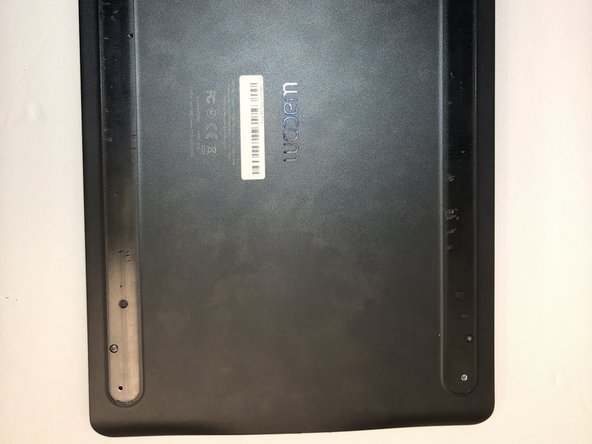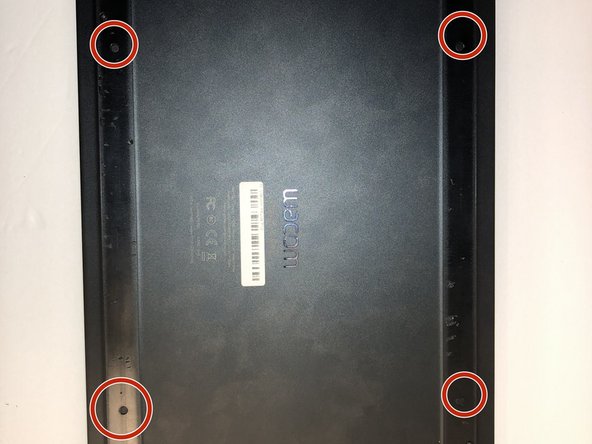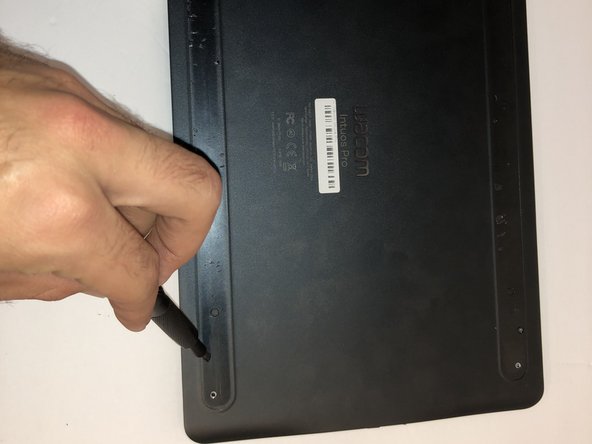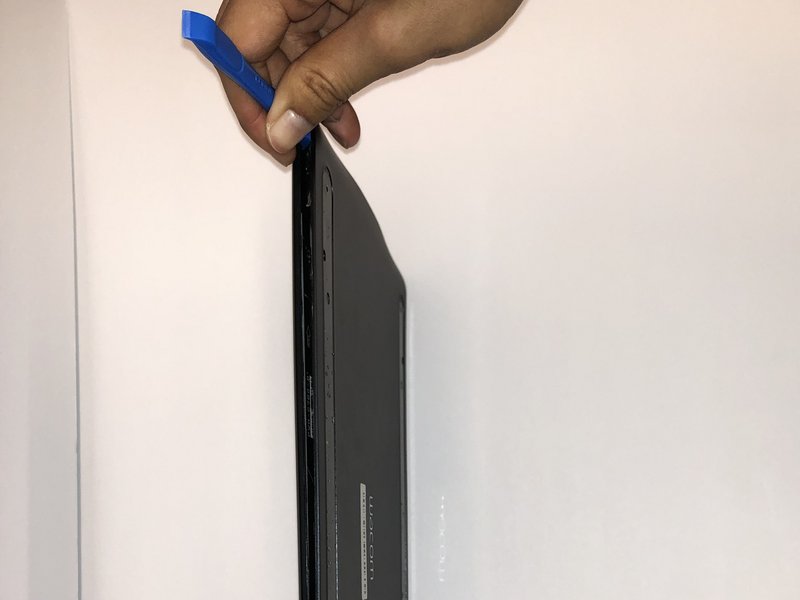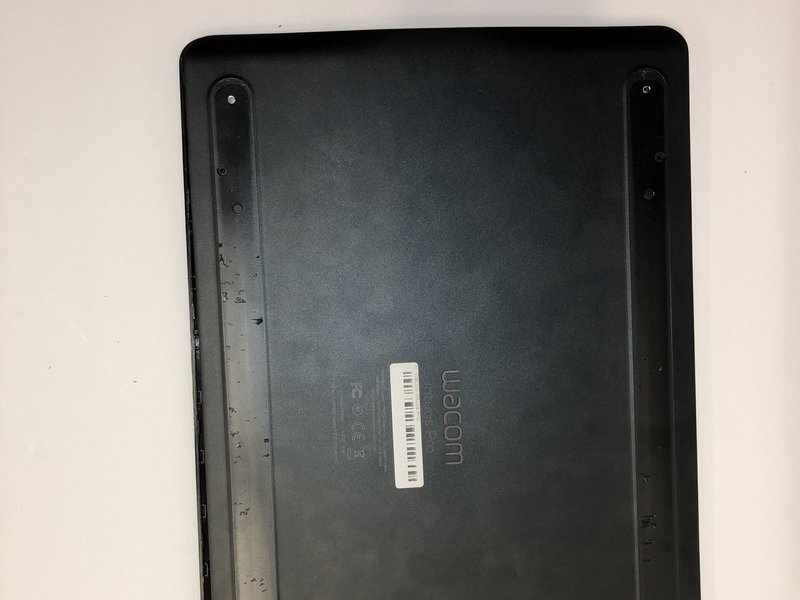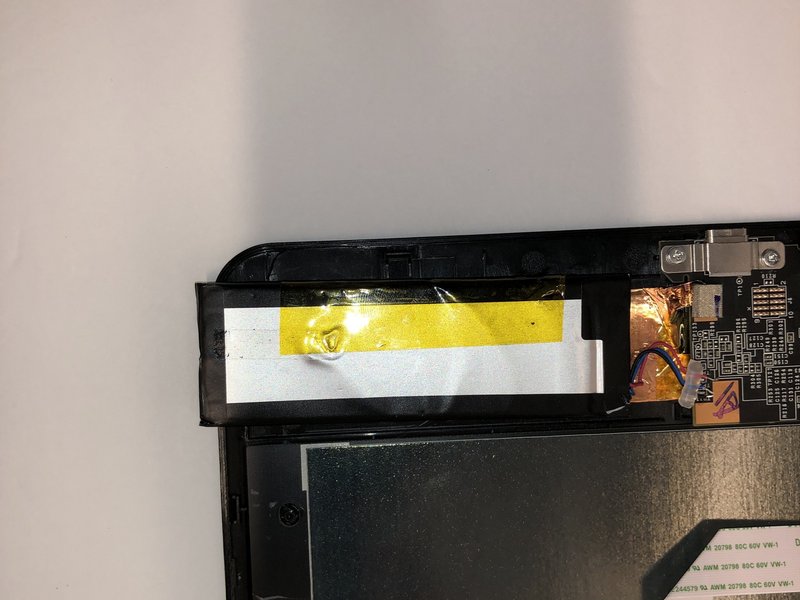نحوه ی تعویض باتری Wacom
امروزه کامپیوتر ها یکی از لوازم های الکتریکی مهم هستند که برای اجرا برنامه ها و حتی بازی ها به آن نیاز داریم. کامپیوتر ها اغلب در ادارات ، مراکز اموزشی و حتی در اکثر منازل دیده می شوند تا کاربران به راحتی بتواند با دنیای الکرونیک ارتباط برقرار کنند. شرکت های مختلفی وجود دارد که قطعات و لوازم کامپیوتر را ساخته و به نقاط مختلف می فرستند. به عنوان مثال شرکت Wacomجزوه بهترین شرکت هایی مطرح دنیا است که در زمینه ی ساخت لوازم الکتریکی مهارت زیادی را کسب کرده است. در این مقاله در رابطه با تعویض باتری Wacom این شرکت اطلاعاتی را در اختیار شما قرار می دهیم.
مراحل تعویض باتری Wacom
مرحله 1
دستگاه را طوری تنظیم کنید که پوشش پایین رو به بالا باشد.
با استفاده از انگشتان دست خود را به آرامی روی لاستیک که در قسمت پایین دستگاه قرار دارد فشار وارد کنید تا خارج شود.
مرحله 2
با استفاده از یک پیچ گوشتی فیلیپس 00 00 ، چهار پیچ 4 میلیمتری را از زیر لاستیک قرار دارد جدا کنید.
مرحله 3
به منظور جدا کردن و قفل کردن قفل ها از لبه ها ، ابزار بازکننده پلاستیک را در قسمت جلویی و پشتی دستگاه قرار دهید.
شکاف را ایجاد کنید تا تمام لبه ها آزاد شوید.
در حین حرکت به لبه ، مطمئن شوید که اتصالات و چسب های نگهدارنده شل هستند و همچنین دستگاه نمی لغزد.
مرحله 4
قسمت جلویی را از قسمت عقب دستگاه جدا کنید تا قطعات داخلی در معرض دید قرار گیرند.
مرحله 5
سه کابل رنگی لحیم شده را که باتری را به مادربرد متصل می کنید ، ببندید.
مرحله 6
باتری را با بلند کردن آن از داخل کیس جدا کنید.
مطمئن شوید که سیم های باتری به یکدیگر برخورد نمی کنند ، زیرا این امر می تواند باعث کوتاه شدن و گرمای بیش از حد باتری می شود ، به طور بالقوه خطر آتش سوزی را ایجاد می کند.
مرحله 7
باتری را خارج نمایید و باتری سالم را در دستگاه قرار دهید.
مرحله 8
تعویض باتری Wacom به اتمام رسیده است. در صورت خرابی این قطعه به راحتی می توانید این قطعه را تعویض نمایید.